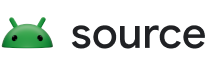Fluxos de saída
O subsistema da câmera opera exclusivamente no pipeline baseado em ANativeWindow para todas as resoluções e formatos de saída. Vários streams podem ser configurados de uma só vez para enviar um único frame a muitas alvos, como a GPU, o codificador de vídeo, o RenderScript ou buffers visíveis para o app (RAW Bayer, buffers YUV processados ou buffers codificados em JPEG).
Como otimização, esses streams de saída precisam ser configurados com antecedência, e apenas um número limitado pode existir por vez. Isso permite a pré-alocação de buffers de memória e a configuração do hardware da câmera. Assim, quando as solicitações são enviadas com vários ou diferentes pipelines de saída listados, não há atrasos ou latência na realização da solicitação.
Para mais informações sobre as combinações de saída de fluxo garantidas
que dependem do nível de hardware compatível, consulte
createCaptureSession().
Recorte
O corte da matriz de pixels completa (para zoom digital e outros casos de uso em que um FOV menor é desejável) é comunicado pela configuração ANDROID_SCALER_CROP_REGION. Essa é uma configuração por solicitação e pode mudar de acordo com cada solicitação, o que é essencial para implementar o zoom digital suave.
A região é definida como um retângulo (x, y, largura, altura), com (x, y) descrevendo o canto superior esquerdo do retângulo. O retângulo é definido no sistema de coordenadas da matriz de pixels ativa do sensor, sendo (0,0) o pixel no canto superior esquerdo da matriz de pixels ativa. Portanto, a largura e a altura não podem ser maiores do que as dimensões informadas no campo de informações estáticas ANDROID_SENSOR_ACTIVE_PIXEL_ARRAY. A largura e a altura mínimas permitidas são informadas pelo HAL pelo campo de informações estáticas ANDROID_SCALER_MAX_DIGITAL_ZOOM, que descreve o fator de zoom máximo compatível. Portanto, a largura e a altura mínimas da região de corte são:
{width, height} =
{ floor(ANDROID_SENSOR_ACTIVE_PIXEL_ARRAY[0] /
ANDROID_SCALER_MAX_DIGITAL_ZOOM),
floor(ANDROID_SENSOR_ACTIVE_PIXEL_ARRAY[1] /
ANDROID_SCALER_MAX_DIGITAL_ZOOM) }
Se a região de corte precisar atender a requisitos específicos (por exemplo, ela precisa começar em coordenadas pares e a largura/altura precisa ser par), o HAL precisa fazer o arredondamento necessário e gravar a região de corte final usada nos metadados do resultado de saída. Da mesma forma, se o HAL implementar a estabilização de vídeo, ele vai precisar ajustar a região de corte do resultado para descrever a região realmente incluída na saída depois que a estabilização de vídeo for aplicada. Em geral, um app que usa a câmera precisa determinar o campo de visão que está recebendo com base na região de corte, nas dimensões do sensor de imagem e na distância focal da lente.
Como a região de corte se aplica a todos os fluxos, que podem ter proporções diferentes, a região do sensor exata usada para cada fluxo pode ser menor que a região de corte. Especificamente, cada transmissão precisa manter pixels quadrados e a proporção ao cortar minimamente a região de corte definida. Se a proporção do stream for maior que a região de corte, ele vai precisar ser cortado verticalmente. Se a proporção do stream for menor que a região de corte, ele vai precisar ser cortado horizontalmente.
Em todos os casos, o corte do stream precisa estar centralizado na região de corte completa, e cada stream é cortado apenas horizontal ou verticalmente em relação à região de corte completa, nunca em ambos.
Por exemplo, se dois streams forem definidos, um de 640 x 480 (proporção 4:3) e outro de 1280 x 720 (proporção 16:9), abaixo são demonstradas as regiões de saída esperadas para cada stream para algumas regiões de corte de amostra em um sensor hipotético de 3 MP (matriz de 2.000 x 1.500 pixels).
Região de corte: (500, 375, 1000, 750) (proporção 4:3)
Corte de transmissão 640x480: (500, 375, 1000, 750) (igual à região de corte)
Corte de transmissão 1280x720: (500, 469, 1000, 562)
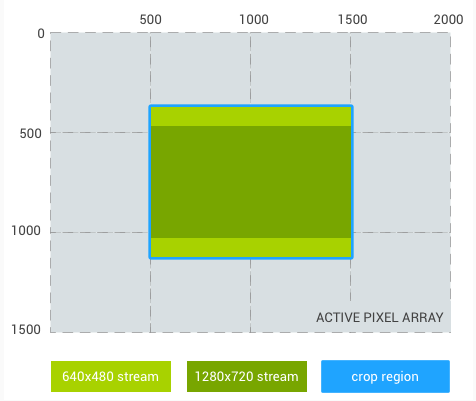
Figura 1. Proporção de 4:3
Região de corte: (500, 375, 1333, 750) (proporção de 16:9)
Corte de transmissão 640x480: (666, 375, 1000, 750)
Corte de transmissão 1280x720: (500, 375, 1333, 750) (igual à região de corte)
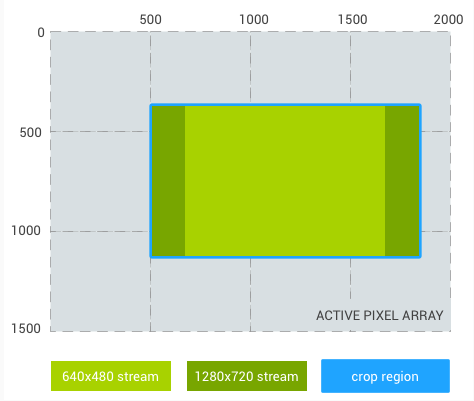
Figura 2. Proporção de 16:9
Região de corte: (500, 375, 750, 750) (proporção 1:1)
Corte de transmissão 640x480: (500, 469, 750, 562)
Corte de transmissão 1280x720: (500, 543, 750, 414)
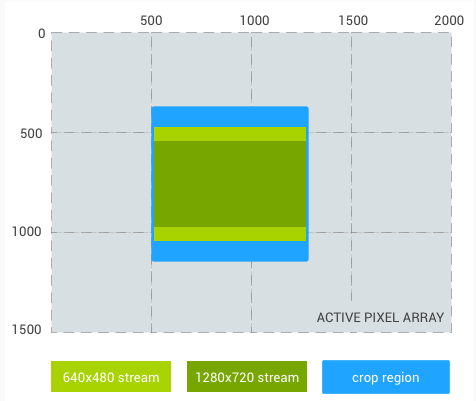
Figura 3. Proporção 1:1
E um último exemplo, uma transmissão de proporção quadrada de 1024 x 1024 em vez da transmissão de 480p:
Região de corte: (500, 375, 1000, 750) (proporção 4:3)
Corte de transmissão de 1024 x 1024: (625, 375, 750, 750)
Corte de transmissão de 1280 x 720: (500, 469, 1000, 562)
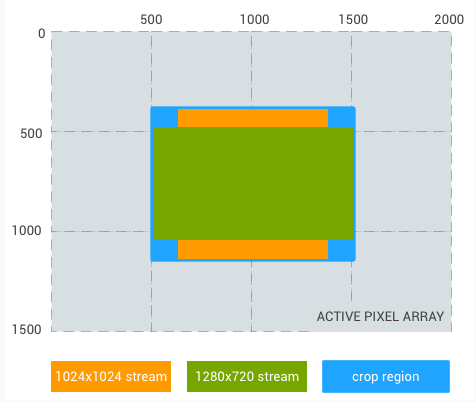
Figura 4. Proporção 4:3, quadrado
Reprocessamento
O suporte adicional para arquivos de imagem bruta é fornecido pelo suporte de reprocessamento para dados RAW Bayer. Esse suporte permite que o pipeline da câmera processe um buffer RAW e metadados capturados anteriormente (um frame inteiro gravado anteriormente) para produzir uma nova saída renderizada YUV ou JPEG.
Zoom
Em dispositivos com o Android 11 ou versões mais recentes, um app pode usar o zoom de uma câmera
(digital e óptico) pela configuração ANDROID_CONTROL_ZOOM_RATIO.
A proporção de zoom é definida como um fator de ponto flutuante. Em vez de
usar ANDROID_SCALER_CROP_REGION para cortar e aplicar zoom, um app pode usar
ANDROID_CONTROL_ZOOM_RATIO para controlar o nível de zoom e usar
ANDROID_SCALER_CROP_REGION para cortar horizontal e verticalmente para
conseguir proporções diferentes do sensor de câmera nativo.
Um sistema de várias câmeras pode conter mais de uma lente com diferentes
distâncias focais, e o usuário pode usar o zoom óptico alternando entre as lentes.
O uso de ANDROID_CONTROL_ZOOM_RATIO tem benefícios nos cenários abaixo:
- Zoom de uma lente grande angular para uma lente telefoto: uma proporção de ponto flutuante
oferece melhor precisão em comparação com valores inteiros de
ANDROID_SCALER_CROP_REGION. - Redução de zoom de uma lente grande angular para uma ultra grande angular:
ANDROID_CONTROL_ZOOM_RATIOoferece suporte a redução de zoom (<1,0f), enquantoANDROID_SCALER_CROP_REGIONnão.
Razão de zoom: 2,0; 1/4 do campo de visão original
Região de corte: (0, 0, 2000, 1500) (proporção 4:3)
Corte de transmissão 640x480: (0, 0, 2000, 1500) (igual à região de corte)
Corte de transmissão 1280x720: (0, 187, 2000, 1125)
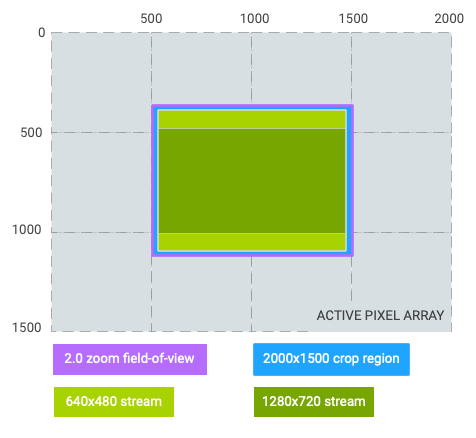
Figura 5. Zoom 2,0, proporção 4:3
Proporção de zoom: 2,0; 1/4 do campo de visão original
Região de corte: (0, 187, 2000, 1125) (proporção de 16:9)
Corte de transmissão 640 x 480: (250, 187, 1500, 1125) (com colunas)
Corte de transmissão 1280 x 720: (0, 187, 2000, 1125) (igual à região de corte)
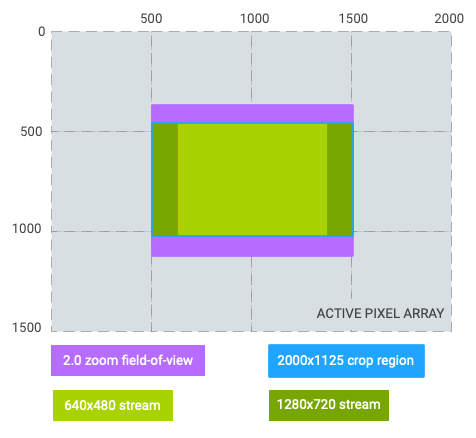
Figura 6. Zoom 2.0, proporção 16:9
Razão de zoom: 0,5; 4x do campo de visão original (mudado de lente grande angular para lente ultra grande angular)
Região de corte: (250, 0, 1500, 1500) (proporção 1:1)
Corte de transmissão 640x480: (250, 187, 1500, 1125) (letterbox)
Corte de transmissão 1280x720: (250, 328, 1500, 844) (letterbox)

Figura 7. Zoom de 0,5, proporção de 1:1
Como mostrado nos gráficos acima, o sistema de coordenadas da região de corte muda para o campo de visão
eficácia após o zoom e é representado pelo retângulo com as seguintes dimensões:
(0, 0, activeArrayWith, activeArrayHeight).
O mesmo se aplica às regiões e faces de AE/AWB/AF. Essa mudança no sistema de coordenadas não se aplica à
captura RAW e aos metadados relacionados, como intrinsicCalibration e
lensShadingMap.
Usando o mesmo exemplo hipotético acima e supondo que o stream de saída 1 (640x480) seja o stream do visor, o zoom de 2, 0x pode ser alcançado de duas maneiras:
zoomRatio = 2.0,scaler.cropRegion = (0, 0, 2000, 1500)zoomRatio = 1.0(padrão),scaler.cropRegion = (500, 375, 1000, 750)
Para que um app defina android.control.aeRegions como o quadrante superior esquerdo
do campo de visão do visor, defina
android.control.aeRegions como (0, 0, 1000, 750) com
android.control.zoomRatio definido como 2.0. Como alternativa,
o app pode definir android.control.aeRegions como a região equivalente
de (500, 375, 1000, 750) para
android.control.zoomRatio de 1.0.